
Sa maikling pagtuturo na detalyado kung paano alisin ang folder na "Volumetric Objects" mula sa konduktor, kung hindi mo ito kailangan, at may mataas na posibilidad na ang karamihan sa mga tao ay hindi kailanman samantalahin ito.
Ang folder mismo, paano ko maintindihan mula sa pangalan, naglilingkod upang iimbak ang volumetric object file: halimbawa, kapag binubuksan (o naka-save sa 3MF na format) na mga file sa Paint 3D, ito ay bubukas nang eksakto ang folder na ito.
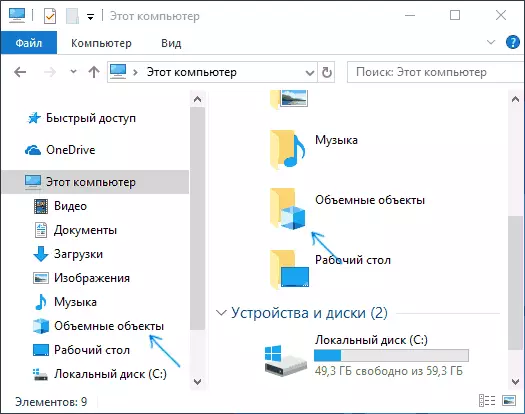
Tinatanggal ang folder na "Volume Objects" mula sa "computer na ito" sa Windows 10 Explorer
Upang alisin ang folder na "Volume Objects" mula sa konduktor, kakailanganin mong gamitin ang Windows Registry Editor 10. Ang pamamaraan para sa mga hakbang ay ang sumusunod.
- Pindutin ang Win + R key sa keyboard (kung saan ang panalo ay ang Windows Emblem Key), ipasok ang regedit at pindutin ang Enter.
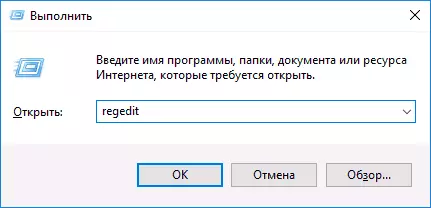
- Sa registry editor, pumunta sa seksyon (mga folder sa kaliwa) HKEY_LOCAL_MACHINE \ Software \ Microsoft \ Windows \ CurrentVersion \ Explorer \ MyComputer \ namespace \
- Sa loob ng seksyon na ito, hanapin ang subseksiyon na pinangalanang {0DB7E03F-FF49-4DC6-9020-FF41B59E513A}, mag-click dito gamit ang kanang pindutan ng mouse at piliin ang "Tanggalin".

- Sa isang 64-bit na sistema, alisin ang registry key HKEY_LOCAL_MACHINE Forums \ Software \ Microsoft \ Windows \ CurrentVersion \ Explorer \ MyComputer \ namespace \ {0dB7e03f-FC29-4DC6-9020-FF41B59E51A} HKEY_LOCAL_MACHINE \ software \ WOW6432NODE \ Microsoft \ Windows \ CurrentVersion \ Explorer \ mycomputer \ namespace \ {0dB7e03f-fc29-4dc6-9020-ff41b59e513a}
- Isara ang registry editor.
Upang magkabisa ang mga pagbabago at nawala ang mga volumetric na bagay mula sa "computer na ito", maaari mong i-restart ang computer o i-restart ang konduktor.
Upang i-restart ang konduktor, maaari mong i-right-click ang simula, piliin ang "Task Manager" (kung ito ay isinumite sa isang compact form, sa ibaba ay pindutin ang pindutan ng "Higit pang mga detalye"). Sa listahan ng mga programa, hanapin ang "Explorer", piliin ito at i-click ang pindutang "I-restart".
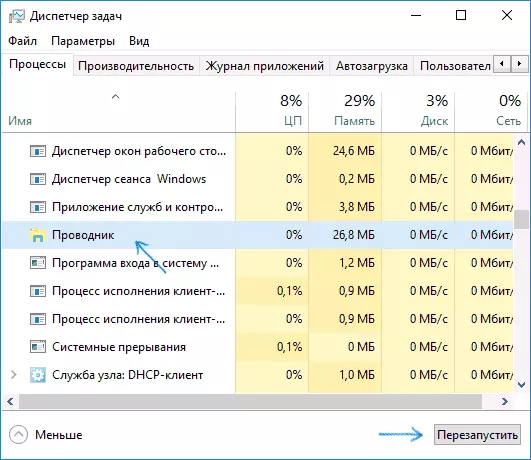
Handa, ang "volumetric na bagay" ay inalis mula sa konduktor.
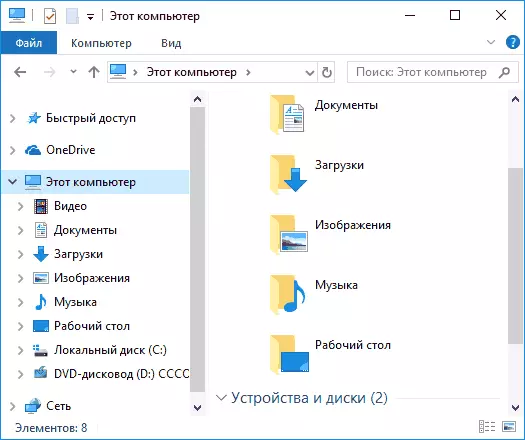
Tandaan: Sa kabila ng katotohanan na ang folder ay nawala mula sa panel sa explorer at mula sa "computer na ito", sa pamamagitan ng sarili nito ay nananatili sa computer sa C: \ Users \ your_in ang user.
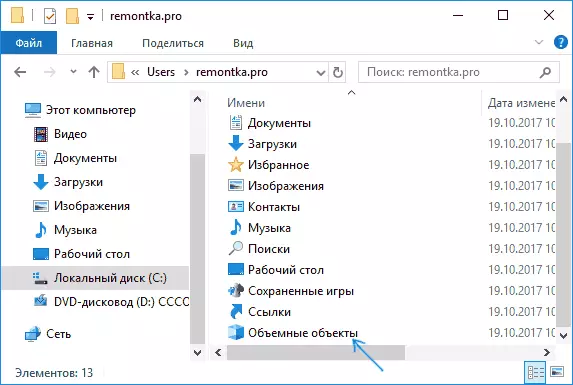
Maaari mong alisin ito mula doon sa simpleng pag-alis (ngunit hindi ako sigurado lahat ng 100 na hindi magkakaroon ng epekto sa anumang mga 3D na application mula sa Microsoft).
Marahil, sa konteksto ng kasalukuyang pagtuturo, ang mga materyales ay magiging kapaki-pakinabang din: kung paano alisin ang mabilis na pag-access sa Windows 10, kung paano tanggalin ang OneDrive mula sa Windows 10 Explorer.
